Themen erstellen und mit ihnen arbeiten
Sie können eine Diskussion in memoQwebtrans, Qterm und auf der Registerkarte Diskussionen beginnen.
Erste Schritte
Es gibt mehrere Möglichkeiten, eine Diskussion zu beginnen:
- Öffnen Sie auf der Registerkarte memoQwebtrans ein Dokument aus der Dokumentenliste und klicken Sie auf die Schaltfläche Diskutieren:
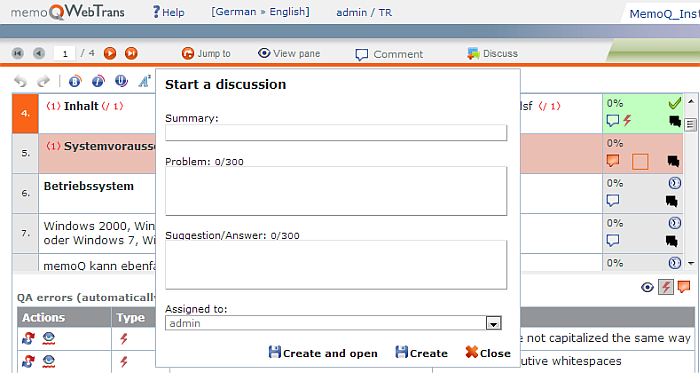
Sie können eine Diskussion mit einem Doppelklick auf das Symbol Diskutieren im Segment oder durch Klicken auf das Symbol Diskutieren (![]() ) oberhalb der Symbolleiste beginnen.
) oberhalb der Symbolleiste beginnen.
Sie können auch auf die Diskussion-Symbole in einer Zeile klicken, um das Dialogfeld Eine Diskussion beginnen für die Dokumentzeile zu öffnen:
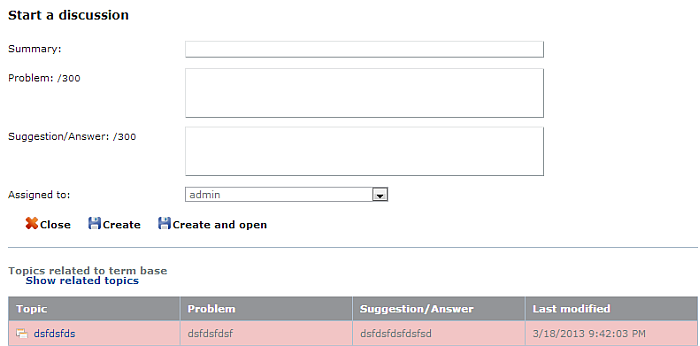
Geben Sie Text in die Felder ein (Zusammenfassung, Problem, Vorschlag/Antwort) und weisen Sie einen Benutzer aus der Dropdown-Liste Zugewiesen an zu. Unten sehen Sie dazugehörige Themen, falls vorhanden. Klicken Sie auf Erstellen, um die Diskussion zu erstellen. Klicken Sie auf Erstellen und öffnen, um die Diskussion zu erstellen und zu öffnen. Klicken Sie auf Schließen, um das Fenster Eine Diskussion beginnen zu schließen.
- Öffnen Sie auf der Registerkarte Qterm eine Termdatenbank und klicken Sie auf die Schaltfläche Diskutieren neben dem Eintrag, um eine Diskussion zu beginnen. Sie können auch eine Diskussion auf Sprach- oder Benennungsebene starten oder auf die Schaltfläche Diskutieren in Benennungen durchsuchen klicken:
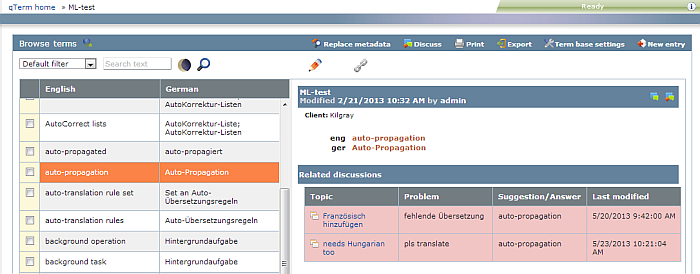
Hinweis: Sie können ein Thema auf Termdatenbank-, Eintrags-, Sprach- oder Benennungsebene erstellen.
Klicken Sie in Benennungen durchsuchen auf das Symbol Dazugehörende Diskussionen (![]() ) neben dem Symbol Neue Diskussion beginnen (
) neben dem Symbol Neue Diskussion beginnen (![]() ), um alle dazugehörigen Themen für diese Termdatenbank anzuzeigen. Auf der Eintragsebene stehen Ihnen ebenfalls diese beiden Optionen zur Verfügung: eine Diskussion zu beginnen und alle dazugehörigen Themen anzuzeigen.
), um alle dazugehörigen Themen für diese Termdatenbank anzuzeigen. Auf der Eintragsebene stehen Ihnen ebenfalls diese beiden Optionen zur Verfügung: eine Diskussion zu beginnen und alle dazugehörigen Themen anzuzeigen.
- Klicken Sie auf der Registerkarte Diskussionen auf den Link Neue Ankündigung, um ein Thema zu erstellen:
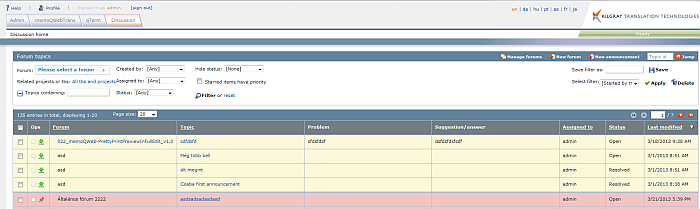
Hier können Sie Themen verwalten: Themen löschen, bearbeiten oder hinzufügen. Sie können sie auch mit einem Stern versehen, anheften, broadcasten und überwachen.
Siehe das Thema Neue Ankündigung.
Verwendung
Sie können allgemeine Themen in andere allgemeine Foren verschieben. Sie können den Status eines Forums ändern. Sie können ein Thema und ein Forum löschen.
Thementeilnehmer sind memoQ-Benutzer, die eine der folgenden Beziehungen zu einem Thema haben:
- Themenersteller
- Der Benutzer, der dem Thema zugewiesen wurde oder derzeit zugewiesen ist
- Ein Benutzer, der mindestens eine Notiz zu dem Thema hinzugefügt hat
Thementeilnehmer werden per E-Mail benachrichtigt, wenn ein Ereignis im Änderungsverlauf protokolliert wird.
Ein Thema kann nach den folgenden Kriterien gesucht werden:
- Zusammenfassung
- Problem
- Vorschlag/Antwort
- Notizen
Angeheftete Themen
Sie können ein Thema als "angeheftet" kennzeichnen, d. h. es wird in allen Themenlisten ganz oben aufgeführt, unabhängig vom angewandten Filter. Um ein Thema als anzuheften, gehen Sie auf die Registerkarte Diskussionen und klicken Sie dann auf das Symbol Anheften (![]() ). Das Thema wird als "angeheftet" gekennzeichnet und an erster Stelle in der Liste aufgeführt. Klicken Sie auf das Symbol Nicht mehr anheften (
). Das Thema wird als "angeheftet" gekennzeichnet und an erster Stelle in der Liste aufgeführt. Klicken Sie auf das Symbol Nicht mehr anheften (![]() ), um das Thema nicht mehr anzuheften.
), um das Thema nicht mehr anzuheften.
Hinweis: Sie können ein Thema nur anheften, wenn Sie über Administrator- oder Projekt-Manager-Berechtigungen verfügen.
Mit Stern versehene Themen
Sie können ein Thema auch mit einem Stern versehen, indem Sie auf das weiße Sternsymbol (![]() ) klicken. Das Thema wird mit einem Stern versehen, wodurch es für alle Mitglieder der Organisation sichtbar wird. Das mit einem Stern versehene Thema hat ein
) klicken. Das Thema wird mit einem Stern versehen, wodurch es für alle Mitglieder der Organisation sichtbar wird. Das mit einem Stern versehene Thema hat ein ![]() -Symbol. Auf diese Weise können Sie wichtige Themen wie zu verwendende Benennungen oder geschäftliche Probleme sichtbar machen, z. B. durch das Setzen eines Lesezeichens.
-Symbol. Auf diese Weise können Sie wichtige Themen wie zu verwendende Benennungen oder geschäftliche Probleme sichtbar machen, z. B. durch das Setzen eines Lesezeichens.